Сжимать и архивировать файлы в macOS довольно просто.
Создание ZIP-файлов экономит место на Mac, сокращает время загрузки и позволяет с легкостью отправлять большие файлы по электронной почте. Если вы используете один из последних компьютеров Mac, вам не нужно полагаться на сторонние решения для создания ZIP-файла на Mac. Функционал встроен прямо в систему. Если вы хотите сжать и упорядочить кучу фотографий из отпуска или важных файлов, просто следуйте инструкциям ниже, чтобы выполнить работу в кратчайшие сроки.
Приведенный ниже трюк работает на большинстве версий macOS, включая последнюю macOS Sonoma.
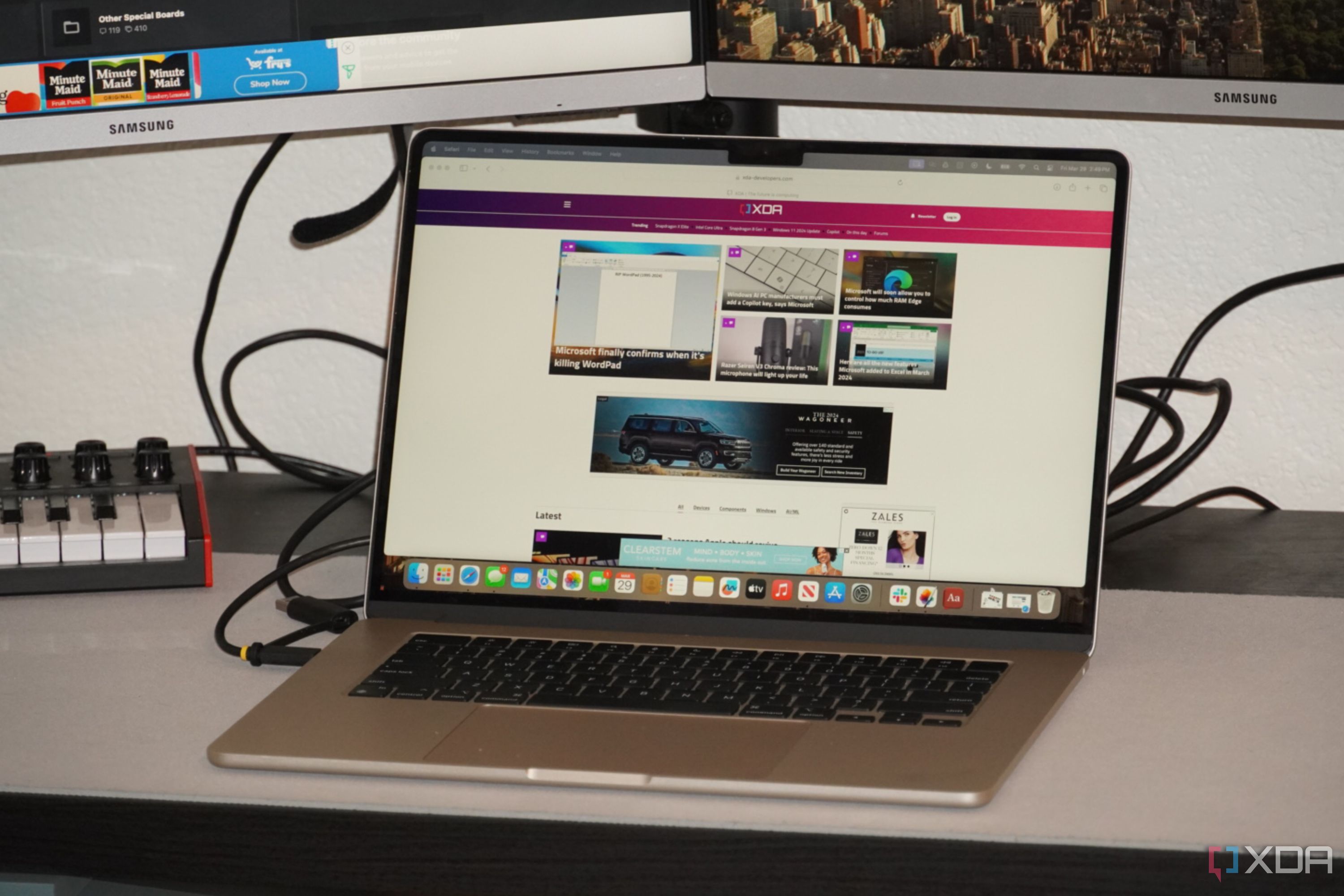
Первые 10 вещей, которые нужно сделать с новым Mac
Недавно купили новый Mac? Сначала проверьте эти пункты и ознакомьтесь с настольной ОС Apple.
Как создать ZIP-файл на Mac
Если вы хотите создать ZIP-файл, вы можете сделать это либо с отдельным файлом, либо с папкой, содержащей несколько файлов. В любом случае, процесс один и тот же.
- Запустите встроенный Искатель приложение.
- Перейдите к файлу или папке, которую вы хотите сжать.
- Вы можете использовать мышь или трекпад, чтобы обвести рамкой файлы, которые хотите заархивировать. Вы также можете удерживать кнопку Command и выбрать несколько файлов и папок. Щелкните правой кнопкой мыши с помощью мыши или коснитесь двумя пальцами трекпада файла/папки.
- Нажмите на Компресс.
- Вот и все! Ваш файл/папка превратится в ZIP-файл. Время, необходимое для завершения процесса архивирования, зависит от процессора вашего Mac и размера сжимаемого файла/папки.
Ваши существующие файлы останутся нетронутыми. Система создает ZIP-файл с Архив имя. Щелкните его правой кнопкой мыши и выберите «Переименовать», чтобы ввести соответствующее имя по вашему выбору.
Как разархивировать архив на macOS
И наоборот, чтобы разархивировать ZIP-файл, просто перейдите к его местоположению в приложении Finder и Двойной клик в теме. Это позволит извлечь его содержимое на месте. Аналогичным образом, время, необходимое для завершения процесса разархивирования, также зависит от размера архива.
Альтернативно, вы можете щелкнуть правой кнопкой мыши ZIP-файл, развернуть Открыть си выберите Утилита архивирования чтобы разархивировать его.
Почему важно архивировать файлы
Как видите, создание ZIP-файла на Mac не является сложной задачей. Просто найдите то, что вы хотите сжать, и вы уже на пути! Архивирование может пригодиться, если вы делитесь с кем-то большим количеством файлов и папок. Вы можете объединить их все в один ZIP-файл, и человек затем распакует его и просмотрит в исходном состоянии. Если ваш диск переполнен, это также эффективный способ уменьшить размер определенных документов до тех пор, пока вам не понадобится их снова извлечь. Если у вас по-прежнему мало места, попробуйте другие способы освободить место на Mac.



